Berkat berkembangnya teknologi mobile saat ini, Anda dapat mencetak apa pun dengan mudah dari smartphone atau tablet. Anda hanya perlu terhubung dengan jaringan yang sama dengan printer yang akan digunakan untuk mencetak.
Cara print lewat hp android ini menggunakan Fitur pencetakan melalui perangkat berbasis Android v4.4 ke atas, versi android ini kini sudah terdapat hampir pada setiap perangkat mobile. Jika Anda tidak dapat menemukan menu pilihan pencetakan pada perangkat Android, silahkan Instal HP Print Service Plugin untuk mengaktifkan fitur pencetakan built-in. Cari "HP Print Service Plugin" di Google Play Store, kemudian lakukan proses instalasi.
Seperti yang telah disebutkan sebelumnya bahwa mencetak dengan perangkat berbasis Android sangatlah mudah, dan ini tergantung dari model perangkat android yang Anda miliki, jika proses pencetakan belum bisa dilakukan dari perangkat Anda, maka Anda perlu mengunduh HP Print Service Plugin dari Google Play. Berikut adalah langkah-langkah untuk mencetak document dari android :
Baca Juga :
Pastikan dulu bahwa perangkat Android anda terhubung dengan printer yang akan digunakan untuk mencetak. Jika belum terhubung, silahkan lihat menu pengaturan wifi printer Anda. Apakah sudah dalam keadaan on atau masih off.

Jika wifinya belum hidup, lihat pada panel control printer lalu pilih tombol Wifi untuk menghidupkannya.

Setelah wifi pada printer hidup, silahkan temukan printer dari perangkat mobile Anda, aktifkan Wi-Fi dan cari jaringan nirkabel. Pilih printer, yang akan muncul dengan nama ‘HP-Print-Type Printer’ seperti yang terlihat pada panel kontrol printer.

Setelah Anda mendapatkan koneksi wifi langsung dari printer, kini Anda dapat mulai mencetak dokumen dari perangkat android yang anda gunakan.
Silahkan pilih konten anda, bisa berupa halaman atau foto apa saja yang ingin anda cetak, kemudian ketuk tombol menu lalu pilih 'Print'
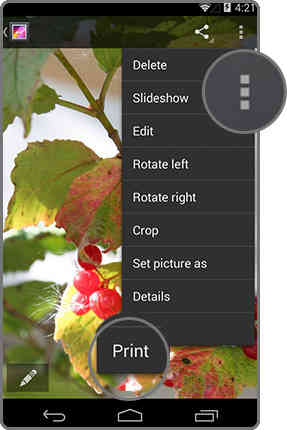
Berikutnya pilih nama printer yang akan anda gunakan dari daftar printer yang tampil
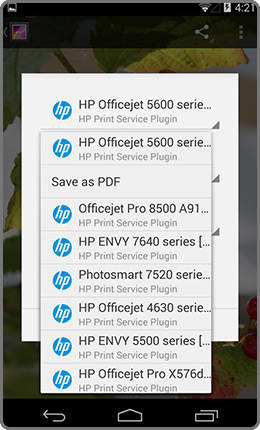
Pastikan anda memilih nama printer yang tepat. Pada bagian ini anda juga bisa menentukan jumlah copy, ukuran kertas, warna dan orientasi pencetakan seperti halnya pada komputer. Setelah itu tekan tombol Print lalu nikmati hasilnya.
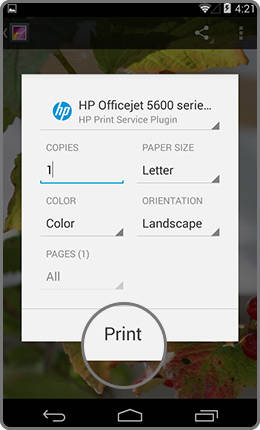
Gimana, mudah bukan cara mencetak dokumen dari perangkat Android. Silahkan anda coba sendiri ya, semoga bermanfaat...
Cara print lewat hp android ini menggunakan Fitur pencetakan melalui perangkat berbasis Android v4.4 ke atas, versi android ini kini sudah terdapat hampir pada setiap perangkat mobile. Jika Anda tidak dapat menemukan menu pilihan pencetakan pada perangkat Android, silahkan Instal HP Print Service Plugin untuk mengaktifkan fitur pencetakan built-in. Cari "HP Print Service Plugin" di Google Play Store, kemudian lakukan proses instalasi.
Cara Print dari Android menggunakan Wifi
Seperti yang telah disebutkan sebelumnya bahwa mencetak dengan perangkat berbasis Android sangatlah mudah, dan ini tergantung dari model perangkat android yang Anda miliki, jika proses pencetakan belum bisa dilakukan dari perangkat Anda, maka Anda perlu mengunduh HP Print Service Plugin dari Google Play. Berikut adalah langkah-langkah untuk mencetak document dari android :
Baca Juga :
- Cara Sharing Printer di Jaringan LAN
- Reset Waste Ink Full Printer Epson
- Cara Memperbaiki Printer tidak bisa narik kertas
Pastikan dulu bahwa perangkat Android anda terhubung dengan printer yang akan digunakan untuk mencetak. Jika belum terhubung, silahkan lihat menu pengaturan wifi printer Anda. Apakah sudah dalam keadaan on atau masih off.

Jika wifinya belum hidup, lihat pada panel control printer lalu pilih tombol Wifi untuk menghidupkannya.

Setelah wifi pada printer hidup, silahkan temukan printer dari perangkat mobile Anda, aktifkan Wi-Fi dan cari jaringan nirkabel. Pilih printer, yang akan muncul dengan nama ‘HP-Print-Type Printer’ seperti yang terlihat pada panel kontrol printer.

Setelah Anda mendapatkan koneksi wifi langsung dari printer, kini Anda dapat mulai mencetak dokumen dari perangkat android yang anda gunakan.
Mulai Mencetak Menggunakan Perangkat Android
Silahkan pilih konten anda, bisa berupa halaman atau foto apa saja yang ingin anda cetak, kemudian ketuk tombol menu lalu pilih 'Print'
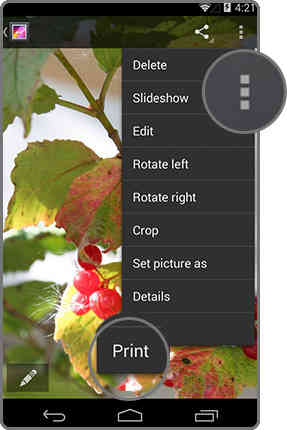
Berikutnya pilih nama printer yang akan anda gunakan dari daftar printer yang tampil
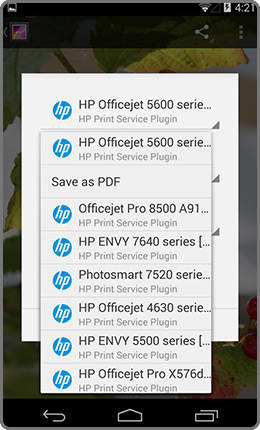
Pastikan anda memilih nama printer yang tepat. Pada bagian ini anda juga bisa menentukan jumlah copy, ukuran kertas, warna dan orientasi pencetakan seperti halnya pada komputer. Setelah itu tekan tombol Print lalu nikmati hasilnya.
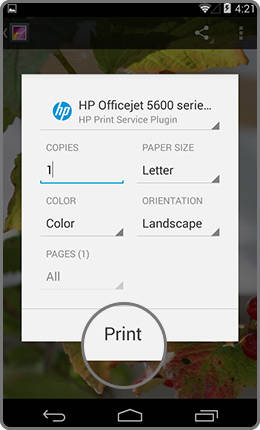
Gimana, mudah bukan cara mencetak dokumen dari perangkat Android. Silahkan anda coba sendiri ya, semoga bermanfaat...
